スペースグレーの2018年版MacBook Pro15インチモデル(左)と2012年版MacBook Pro Retina15インチモデル(右)。写真はすべてiPhone Xで撮影。
文:伊藤僑
クアッドコアから6コアへと進化した15インチモデル
2018年版MacBook Pro15インチモデルを自腹購入した。仕様は標準構成の上位版で、第8世代の6コアIntel Core i7(2.6GHz/Turbo Boost使用時 最大4.3GHz)、512GB SSD、16GB 2400MHz DDR4、Radeon Pro 560X(4GB GDDR5)、Intel UHD Graphics 630というスペックだ。メモリを32GBに増やしたかったが、今回は諸事情からビックカメラで購入したため標準構成のままとした。同梱物は、87W USB-C電源アダプタとUSB-Cケーブル(2m)と従来通り。カラーは、スペースグレーを選択した。
主な用途は写真・動画関連で、そろそろ処理能力に限界を感じていた2012年版MacBook Pro Retina15インチモデル(※1)を置き換えようという狙いがあった。購入の決め手となったのは、最新の6コアIntel Core i7採用により、性能面での大きな向上が期待できたことだった。


2018年版MacBook Pro15インチモデル(左)と2012年版MacBook Pro Retina15インチモデル(右)。新型は筐体の幅が若干小さくなった。旧モデルに比べてトラックパッドがかなり大型化していることが目を引く。光るりんごマークが懐かしい。
デュアルコアからクワッドコアへと進化し、ほぼ2倍の処理能力を得たという13インチモデルに、外付けGPUの「Blackmagic eGPU」を組み合わせて使うことも考えたが、現状では対応しているアプリケーションが限られること、外出先でも作業する場合があることなどを勘案し、15インチモデルを選択した。原稿執筆などに2016年版MacBook Pro13インチTouch Barモデル(※2)を使っているため、同じボディは避けたいという思いもあった。
(※1)クアッドコアIntel Core i7(2.6GHz /Turbo Boost使用時 最大3.6GHz)、512GB SSD、8GB 1600MHz DDR3L、NVIDIA GeForce GT 650M(1GB GDDR5)、Intel HD Graphics 4000。
(※2)カスタム仕様、デュアルコア Intel Core i5(3.1GHz/Turbo Boost使用時 最大3.5GHz)、512GB SSD、16GB 2133MHz LPDDR3、Intel iRis Graphics 550。
処理能力が大幅に向上、キーボードは第3世代に
定番ベンチマークテストアプリ「Geekbench4」で計測してみると、2018年版のシングルコアスコア/マルチコアスコアは「5244/22497」と、2012年版の「3548/11803」を大きく上回っている。特に、クアッドコアから6コアへと進化したマルチコアにおける差は圧倒的だ。参考までに、2016年版MacBook Pro13インチTouch Barモデルのスコアは、デュアルコアということもあり「3980/8079」にとどまる。
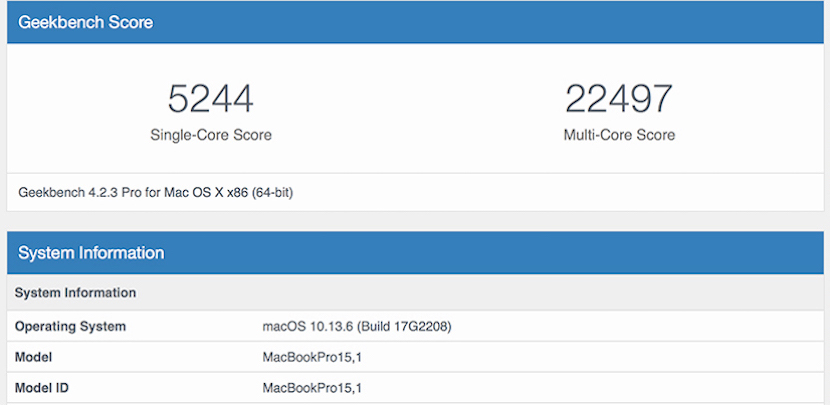
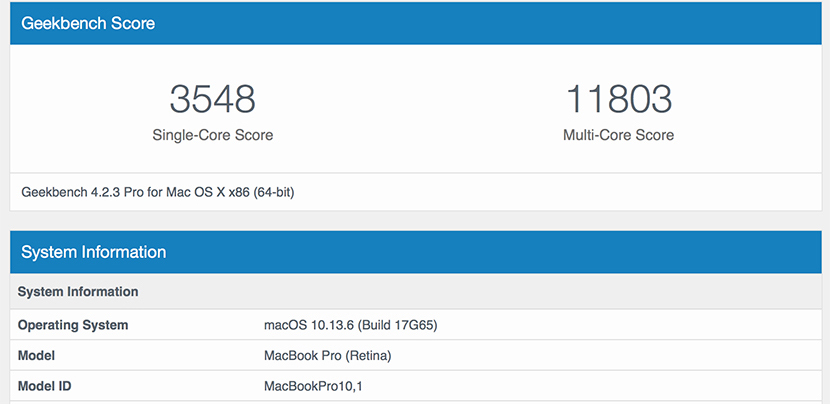
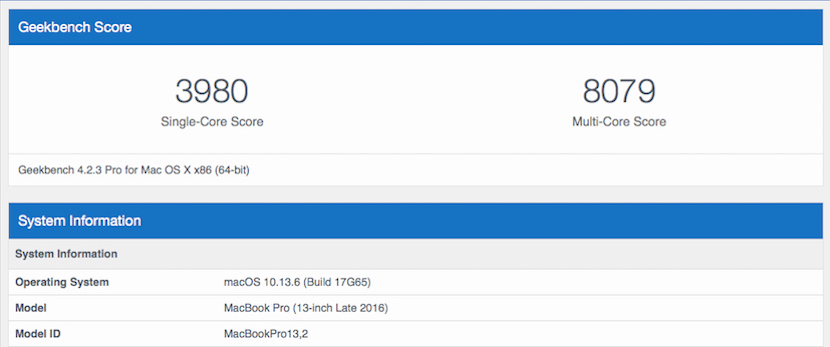
ベンチマークテストアプリ「Geekbench4」の計測データ。上から、2018年版MacBook Pro15インチモデル、2012年版MacBook Pro Retina15インチモデル、2016年版MacBook Pro13インチTouch Barモデル。
ベンチマークのスコアだけを比べると、2012年版Retina15インチモデルも意外に健闘しているように見える。だが、試しに簡単な動画編集を行ったり、大きめのファイルの転送を実行しただけで、体感的には数値以上の差を感じた。メモリが8GBから16GBに増えたことや、SSDやI/O系などの進化が効いているようだ。
2012年版MacBook Proでは、写真や動画の加工・編集作業だけでなく、ファイル転送にも時間がかかっていたので高速化されてとても助かる。
トラブルが発生しやすかったバタフライキーボードも第3世代となってかなり改善されている。筆者が使っている第1世代の2016年版MacBook Pro13インチTouch Barモデルと比べてみると、明らかにキータッチが変わっている。
旧モデルでもゆっくりソフトに入力している時には、それほど気にならなかったが、原稿入力に集中してくると、ついキータッチも強くなりがちでカチャカチャうるさかった。その打鍵音が、あまり気にならないレベルにまで改善されている。各キーには、ゴミの侵入を防ぐ膜も設けられたようだ。
グラフィックメモリを4GB搭載し5K×2台にも対応
6年間使ってきた2012年版Retina15インチモデルに比べ、新型の15インチモデルはグラフィック性能も大幅に向上していた。
筆者はこれまで、2012年版モデル(GPUはNVIDIA GeForce GT 650M/1GB GDDR5)に4Kディスプレイを繋ぎ、2画面環境で利用していた。正式には4Kディスプレイのスケーリング解像度に対応していなかったが、実は4KのHiDPIモードを利用可能という情報を得て実践していたのだ。ただし、DisplayPort1.2には対応していなかったため、フレームレートは60Hzではなく30Hzだった。
その点、2018年版15インチモデルの場合には、GPUにRadeon Pro 560X(4GB GDDR5)を採用。最大2台の外部ディスプレイで5K(5120×2880ピクセル)に、最大4台の外部ディスプレイで4K(4096×2304ピクセル)に対応していた。そこで、4Kディスプレイをもう1台繋ぎ、3画面環境で利用することを現在検討している。
また、ディスプレイには既にiPad Proなどが先行して採用していた「True Toneテクノロジー」も新たに搭載された。この機能は、環境光に合わせてディスプレイの色温度や輝度を自動調整することで、より自然な画面の見え方を実現するもの。本体ディスプレイだけでなく、Touch Barや一部の外部ディスプレイ(※3)にも対応しているという。試しに色温度を変えられるLED照明で画面を照らしてみると、確かに画面の色調も変化した。
(※3)True Tone対応外部ディスプレイ「LG UltraFine 4K/5K Display」、「Apple Thunderbolt Display」
オーディオも2016年モデルから大きく進化し、ダイナミックレンジが2倍、音量が最大58%向上している新設計のスピーカーを採用している。音楽をかけてみれば、その違いは明らかだ。作業中に音楽をかける頻度が自然と増えている。
筆者がMacを買い換えるのは大きな進化があった時が多い。今回は外観こそ変わらなかったものの、中身は別物と言っていいほど大きく進化を遂げた。まだ数日間ではあるが実際に使用してみて、その選択に間違いはなかったようだ。
極薄キーボードカバーで汚れやトラブルを予防
新しいパソコンを購入すると、筆者がいつも最初に用意するのが「キーボードカバー」と「トラックパッド用保護フィルム」、「ハードケース」だ。汚れる前に装着することにしている。
新型MacBook Pro15インチモデル用キーボードカバーには、ちょっと奮発して約3,000円ほどする「moshiブランドの製品」を購入した。
これまで使っていた1,000円前後のキーボードカバーと違い、工作精度が高くてキーボードにピッタリとフィットする。すぐにヨレヨレになって浮いてしまうこともなく快適だ。極薄なので打鍵感もいい。第3世代となって防塵用膜も備えたバタフライキーボードだが、カバーを使用すればさらに安心だ。

2018年版15インチモデルに、キーボードカバー、トラックパッド用保護フィルム、ネックレスト用保護フィルムを装着してみた。薄型で工作精度が高いため、よく見ないとキーボードカバーを装着しているのが分からない。
トラックパッド用保護フィルムは、特にこだわらず1,000円程度の安価なものを選択した。トラックパッド用だけでなくネックレスト用まで同梱されているので、腕時計やアクセサリーで本体を傷つけそうな人にはオススメだ。これまで使っていたものに比べると厚手なのが気になったが、トラックパッドは問題なく操作できる。
ハードケースは、MacBook Proのデザインを損なわない透明なシェルカバー・タイプにした。負荷のかかる作業をしていると本体はかなり熱くなるので、きちんと廃熱できることが重要だが今のところ問題はない。
汎用のUSB-C急速充電器も利用可能だが注意点も
現行のMacBook Proへの給電はUSB-Cポートを使って行われるため、汎用のUSBタイプの急速充電器も利用可能だ。ただし、すべてのUSBタイプの急速充電器が使えるわけではない。特に注意が必要なのが15インチモデルだ。
筆者はこれまで、2016年版MacBook Pro13インチモデルの充電に、自宅では同梱の電源アダプタ(61W)を、外出時では「Anker PowerPort+ 5 USB-C USB Power Delivery」」をと使い分けてきた。Ankerの急速充電器は、純正の電源アダプタと比べてもそれほど大きくないし、MacBook Pro以外にiPhoneやiPadなども同時に充電できるからだ。

2016年版MacBook Pro13インチTouch Barモデルに、「Anker PowerPort+ 5 USB-C USB Power Delivery」から給電している様子。キーボードカバーがヨレヨレなのは、品質を気にせず安さだけで選んでしまったためか。
製品の説明には60W 5ポートと記されているが、USB-CポートからのMacBook Proへの給電は30Wとなる。同梱USB-C電源アダプタ(61W)の約半分の値だが、通常の利用であれば問題はない。
筆者の場合、2016年版MacBook Pro13インチモデルに15.6インチの外部ディスプレイ(ASUS モバイルディスプレイ MB16AC)を常時接続して利用しているが、充電は正常に行われている。
しかし、新型MacBook Pro15インチモデル(同梱USB-C電源アダプタは87W)で利用するには、この急速充電器では力不足のようだ。写真の加工作業を行なっていると、外部ディスプレイを接続していない状態でもジワジワとバッテリー残量が減っていく。
そこで探し出したのが、「Klearlook QC4.0+ 90W USB急速充電器」だ。同製品の場合には、Power Delivery搭載60W USB-Cポートから、60Wの最大速度で充電が可能なため、新型MacBook Pro15インチモデルに15.6インチの外部ディスプレイを接続して利用してもバッテリー残量が減ることはなかった。サイズ的にも「Anker PowerPort+ 5 USB-C Power Delivery」と変わらないので、外出用にもピッタリだ。

マルチタイプのUSB-Cハブで使いやすい環境を
新型MacBook Proの導入時に、よく問題になるのが拡張性だ。ヘッドフォン端子は残されたものの、外部機器との接続ポートとして4つのThunderbolt3(USB-C)しか用意されていないことに戸惑うユーザーもいるだろう。筆者の場合には、2016年版MacBook Pro13インチモデルで経験済みなので、多くはその時に購入した機器を流用している。
2012年版から新型に移行して、まず困るのはSDカードリーダーが無いことだ。本体だけではデジカメのデータを取りこめなくなってしまった。外付けHDDなど既存のUSB機器を利用するためのUSB-Cへの変換アダプタも欲しくなる。そこで筆者が利用しているのは、「HooTooシャトルType-Cハブ」だ。USB 3.0ポート×3、SDカードリーダー、HDMIポート、USB Type-C充電ポートを搭載しており、多くの周辺機器をワンタッチで着脱できる。

有線LANへの接続では、「Anker USB-C to 3-Port USB 3.0 Hub With Ethernet Adapter」を利用している。3-Port USB 3.0 Hubとしても使えるので便利だ。Macに接続しただけでは有線LANを認識しない場合は、ここからドライバをダウンロードできる。2012年版Retina15インチモデルでは、Apple純正の「Thunderbolt to Gigabit Ethernet Adapter」を使っていた。
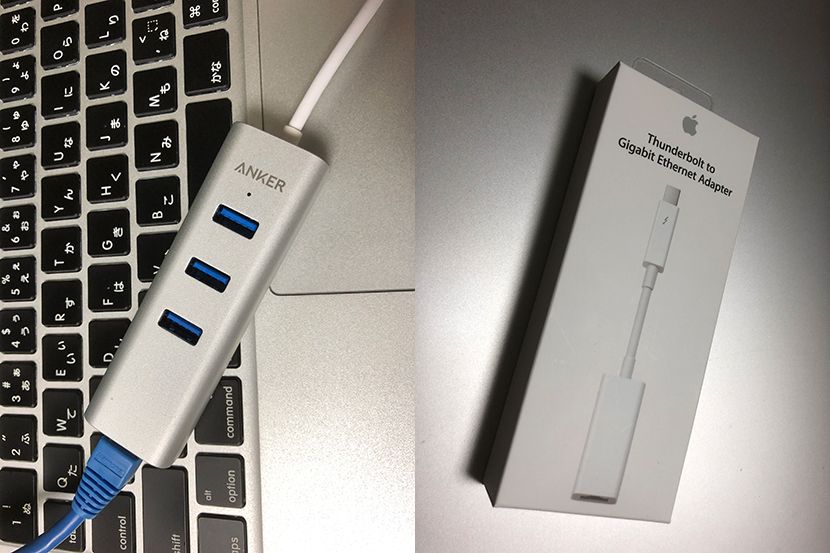
Anker USB-C to 3-Port USB 3.0 Hub With Ethernet Adapter(左)。Apple純正Thunderbolt to Gigabit Ethernet Adapter(右)。
最後に持ち運び用のケースを紹介しよう。筆者が選択したのは、3層構造で360度からの衝撃に強い「Tomtoc 360°保護 耐衝撃 ラップトップ スリープ」の 15インチNew Macbook Pro用だ。内部のクッション材に厚みがあるため、移動時にはかなりかさ張ってしまうが、アメリカの事例では、時速100+キロのオートバイから飛び出してもMacBookを守ったという強力な保護機能を有する。

15インチNew Macbook Pro を3層構造で衝撃から守る「Tomtoc 360°保護 耐衝撃 ラップトップ スリープ」。
蛇足ながら、Macユーザーあるあるなエピソードを。新型MacBook Pro 15インチモデルを購入した途端、長年使っていた2010年版MacBook Air 11インチモデルの機嫌が悪くなり数日後には完全に起動しなくなった。症状からすると電源系が壊れたらしい。分解して修理するかどうか検討中だ。








